Sebagai Administrator di komputer Windows, Anda terkadang perlu memulai ulang atau mematikan komputer atau server jarak jauh.
Me-restart komputer dari jarak jauh sangat berguna jika Anda perlu me-restart beberapa komputer secara bersamaan, karena Anda tidak perlu mengunjungi setiap mesin secara terpisah.
Panduan ini menyediakan lima metode berbeda untuk mematikan atau memulai ulang komputer dan server Windows dari jarak jauh yang berada di jaringan yang sama. Oleh karena itu, agar restart atau shutdown jarak jauh berfungsi, pastikan semua komputer berada di jaringan yang sama.
Cara Remotely Restart atau Shutdown Windows 10/11 PC atau Windows Server.
Bagian 1. Izinkan Perintah Jarak Jauh di Komputer Target.
Bagian 2. Cara Remote Restart atau Remote Shutdown Windows.
- Prompt Perintah
- PowerShell
- PsMatikan
- Dialog Shutdown Jarak Jauh
- Desktop Jarak Jauh
Bagian 1. Izinkan Eksekusi atau Perintah Jarak Jauh di Komputer Target.
Sebelum Anda dapat me-reboot atau mematikan komputer atau server Windows dari jarak jauh, Anda harus membuatnya terlebih dahulu beberapa modifikasi pada komputer target untuk menerima restart atau shutdown jarak jauh perintah.
Langkah 1. Nonaktifkan Kontrol Akun Pengguna (UAC)
Untuk mengizinkan eksekusi perintah jarak jauh, Anda perlu menonaktifkan UAC melalui registri, pada mesin target. Untuk melakukannya:
1. Tekan secara bersamaan Windows  + R kunci untuk membuka kotak perintah jalankan.
+ R kunci untuk membuka kotak perintah jalankan.
2. Di kotak perintah jalankan, ketik: cmd dan tekan CTRL + MENGGESER + Memasuki membuka Prompt Perintah sebagai Administrator.
![clip_image022[6] clip_image022[6]](/f/c1418c0d560ae93b660ca7c874fd3601.png)
2. Di command prompt, berikan perintah berikut dan tekan Memasuki.
- reg tambahkan HKLM\Software\Microsoft\windows\CurrentVersion\Policies\system /v LocalAccountTokenFilterPolicy /t REG_DWORD /d 1 /f
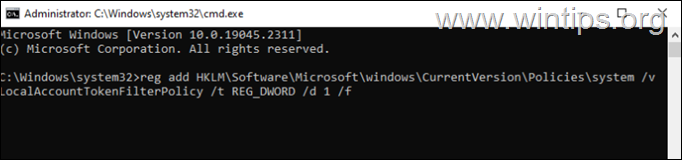
3. Mengulang kembali PC.
Langkah 2. Izinkan Remote Shutdown dari PowerShell di Windows Firewall.*
* Catatan: Modifikasi ini diperlukan hanya jika Anda ingin me-restart atau mematikan komputer dari jarak jauh menggunakan perintah PowerShell. (Melihat Metode-5 di bawah)
1. Jenis firewall ke dalam kotak pencarian, lalu buka Firewall & perlindungan jaringan.
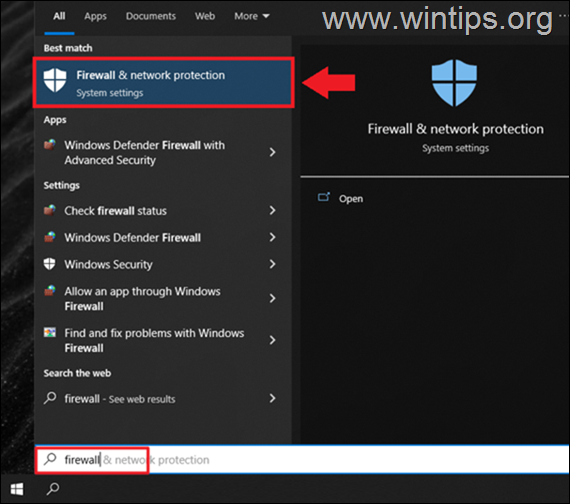
2. Klik Izinkan aplikasi melalui firewall.
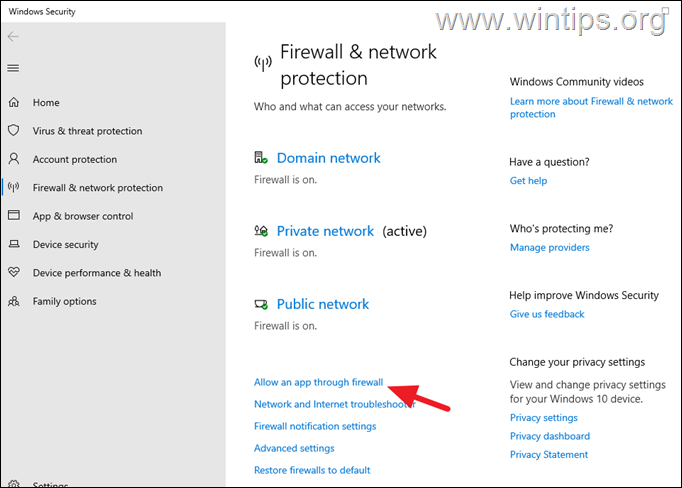
3. Sekarang ketuk pada Ubah pengaturan tombol.
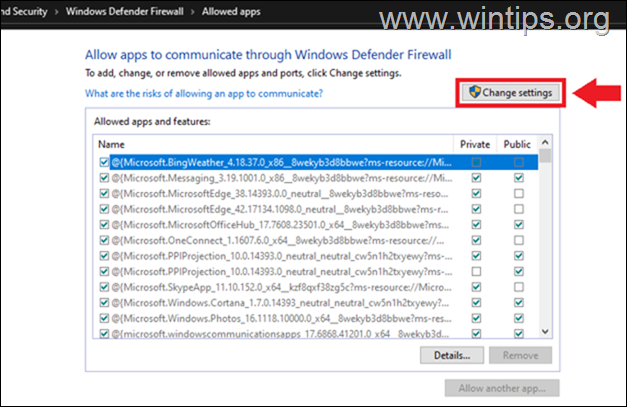
4. Sekarang temukan dan izinkan Instrumentasi Manajemen Windows (WMI) fitur untuk Pribadi jaringan saja. Setelah selesai, klik OKE.
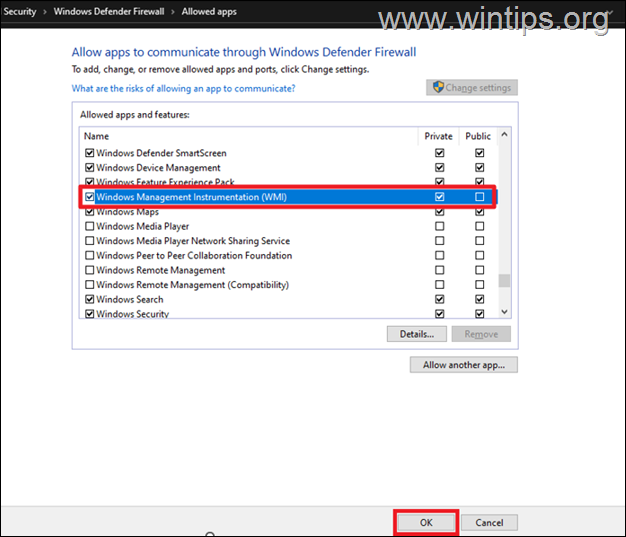
Bagian 2. Cara Remote Restart atau Remote Shutdown Komputer Windows atau Server.
Metode 1. Nyalakan Ulang atau Matikan Komputer Jarak Jauh menggunakan Baris Perintah.
Command prompt adalah cara tercepat untuk memulai ulang atau mematikan komputer jarak jauh.*
* Perhatian: Untuk dapat mematikan atau me-restart komputer dari jarak jauh, Anda harus memiliki hak akses administratif pada komputer jarak jauh**, dan komputer jarak jauh harus berada dalam grup kerja atau domain yang sama dengan komputer Anda.
** Catatan: Jika Anda tidak memiliki hak admin di PC jarak jauh, tetapi Anda mengetahui Nama Pengguna dan Kata Sandi pengguna di PC jarak jauh yang memiliki hak admin, lewati ke metode berikutnya.
1. Ke MULAI ULANG KOMPUTER REMOTE DARI PROMPT PERINTAH, berikan perintah ini:
- matikan /m \\KOMPUTER /R
* Catatan: Ganti kata "KOMPUTER", dengan Nama atau Alamat IP PC jarak jauh yang ingin Anda mulai ulang atau matikan.
misalnya: untuk me-restart PC jarak jauh dengan nama "Desktop10" dan IP "192.168.1.100", keluarkan salah satu dari perintah berikut:
- matikan /m \\192.168.1.100 /r
- matikan /m \\Desktop10 /r
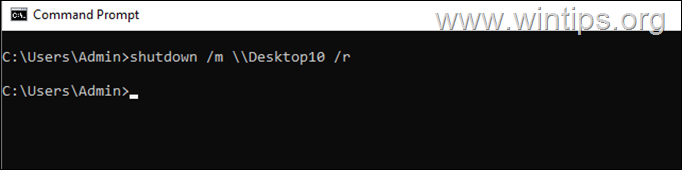
Setelah eksekusi perintah di atas, pengguna akan melihat yang berikut di layar mereka
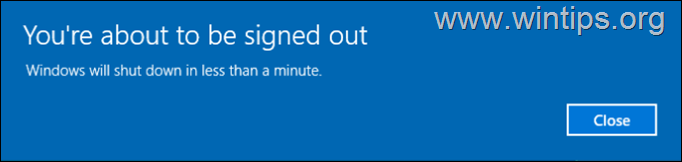
2. Ke MATIKAN KOMPUTER REMOTE DARI PROMPT PERINTAH, berikan perintah ini:
- matikan /m \\KOMPUTER/S
Contoh: untuk remote shutdown pc dengan nama "Desktop10", berikan perintah ini:
- matikan /m \\Desktop10 /s
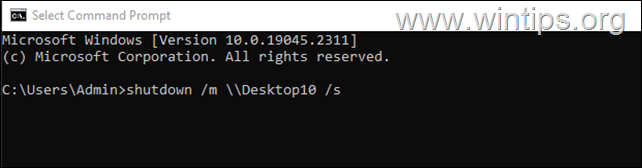
Berikut adalah beberapa sakelar berguna yang dapat digunakan dengan perintah matikan:*
- /S Matikan komputer.
- /R Nyalakan ulang komputer.
- / t xxx Setel periode waktu habis sebelum mematikan ke xxx detik
- /c "komentar" Mengomentari alasan restart atau shutdown.
- /F Paksa aplikasi yang sedang berjalan untuk ditutup tanpa memberi peringatan sebelumnya kepada pengguna.
- /A Batalkan shutdown atau restart sistem.
* Catatan: Untuk melihat semua sakelar yang tersedia dan tipe deskripsinya: matikan /?
Contoh: Untuk me-reboot komputer "Desktop10" dari jarak jauh setelah 30 detik dan memberi tahu pengguna bahwa reboot adalah untuk tujuan pemeliharaan, berikan perintah berikut:
- shutdown /m \\Desktop10 /r /t 30 /c "PC Anda harus dihidupkan ulang untuk pemeliharaan dalam 30 detik"
Setelah menjalankan perintah di atas, pengguna di pc jarak jauh, akan melihat yang berikut di layar:
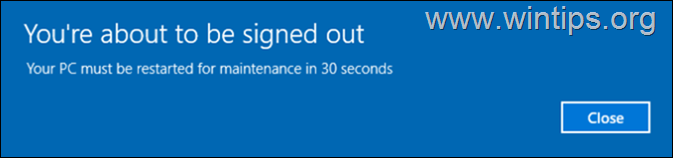
Metode 2. Matikan atau Nyalakan Ulang Komputer Jarak Jauh Menggunakan PowerShell.
PowerShell juga dapat digunakan untuk mematikan atau memulai ulang komputer jarak jauh. Kerugian dari PowerShell adalah tidak menyediakan opsi sebanyak perintah shutdown. Juga, tidak ada opsi untuk menampilkan hitungan mundur atau pesan khusus kepada pengguna, atau untuk memberi tahu mereka bahwa mereka akan keluar. *
* Catatan: Sebelum Anda melanjutkan mematikan komputer dari jarak jauh melalui PowerShell, aktifkan Instrumentasi Manajemen Windows (WMI) di Windows Firewall pada pc jarak jauh (Lihat Langkah 2 di atas)
1. Ke MULAI ULANG KOMPUTER REMOTE DARI POWERSHELL, masukkan perintah berikut:*
- Restart-Komputer -nama komputer KOMPUTER-memaksa
Catatan: Ganti kata "KOMPUTER", dengan nama atau Alamat IP PC jarak jauh yang ingin Anda mulai ulang atau matikan.
Contoh 1: Untuk me-restart pc dari jarak jauh dengan nama "IP95" dan IP "192.168.1.201", keluarkan salah satu dari perintah ini:
- Restart-Komputer -nama komputer IP95 -force
- Restart-Computer -nama komputer 192.168.1.201 -force
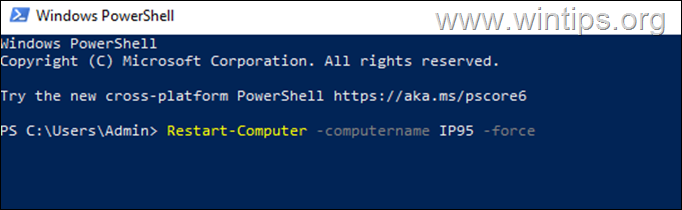
Contoh 2: Untuk me-restart dua PC jarak jauh dengan IP "192.168.1.200" & "192.168.1.210", berikan perintah ini:
Restart-Komputer -nama komputer 192.168.1.200, 192.168.1.210 -force
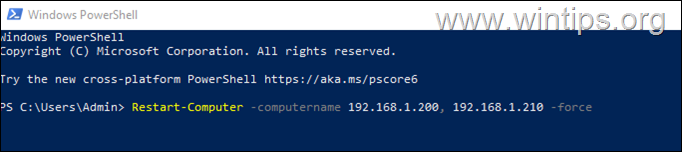
2. Ke MULAI ULANG KOMPUTER REMOTE DARI POWERSHELL MENGGUNAKAN KREDENSIAL PENGGUNA DOMAIN ATAU PENGGUNA PADA KOMPUTER REMOTE, mengeluarkan perintah berikut:
- Restart-Komputer -nama komputer KOMPUTER -Mandat Nama belakang -memaksa
Contoh 1: Untuk me-restart komputer jarak jauh "IP95" dengan IP "192.168.1.201", menggunakan kredensial pc jarak jauh (nama pengguna "John"), berikan salah satu dari perintah ini dan ketik kata sandi saat diminta:
- Restart-Komputer -nama komputer IP95 -Credential John -force
- Restart-Komputer -namakomputer 192.168.1.201 -Kredensial John -force
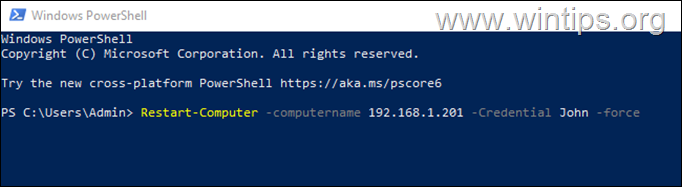
Contoh2. Untuk me-restart komputer jarak jauh "IP95" dengan IP "192.168.1.201", menggunakan pengguna domain "John", pada Domain "WINTIPS" berikan salah satu dari perintah ini dan ketik kata sandi saat diminta:
- Restart-Komputer -namakomputer IP95 -Kredensial WINTIPS\John -force
- Restart-Komputer -namakomputer 192.168.1.201 -Kredensial WINTIPS\John -force
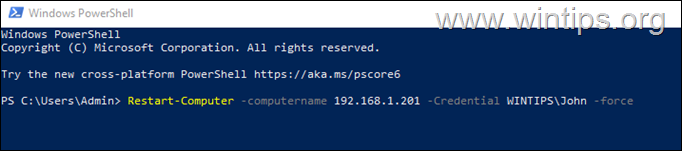
3. Ke MATIKAN KOMPUTER REMOTE DARI POWERSHELL, masukkan perintah berikut:
- Stop-Komputer -nama komputer KOMPUTER-memaksa
Contoh 1: Untuk mematikan pc jarak jauh dengan nama "IP95", berikan perintah ini:
- Stop-Computer -nama komputer IP95 -force
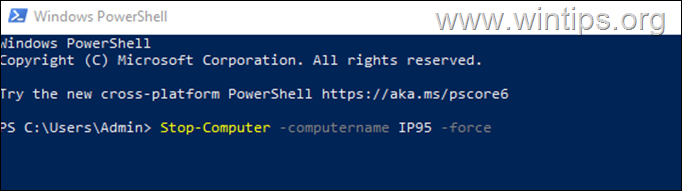
Contoh2. Untuk mematikan komputer jarak jauh dengan IP "192.168.1.201", menggunakan pengguna domain "John", pada Domain "WINTIPS" berikan perintah ini dan ketik kata sandi saat diminta:
Stop-Komputer -namakomputer 192.168.1.201 -Kredensial WINTIPS\John -force
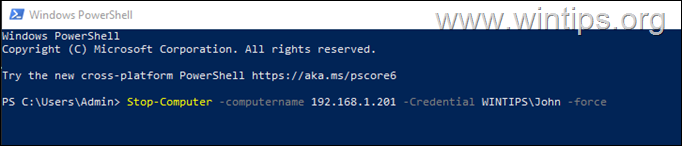
Contoh 3: Untuk mematikan dua PC jarak jauh dengan IP "192.168.1.200" & "192.168.1.210", berikan perintah ini:
Stop-Computer - nama komputer 192.168.1.200, 192.168.1.210 - force
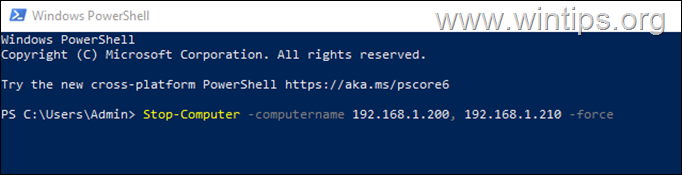
Metode 3. Mulai ulang PC Jarak Jauh menggunakan PsShutdown.
PsMatikan adalah utilitas baris perintah yang dibangun oleh Microsoft dan mirip dengan utilitas perintah matikan Windows, tetapi dengan kemampuan untuk mematikan atau memulai ulang komputer jarak jauh menggunakan kredensial pengguna di mesin jarak jauh yang memiliki administratif hak.
1.Unduh PsTools.dll (PsMatikan termasuk dalam PsTools).
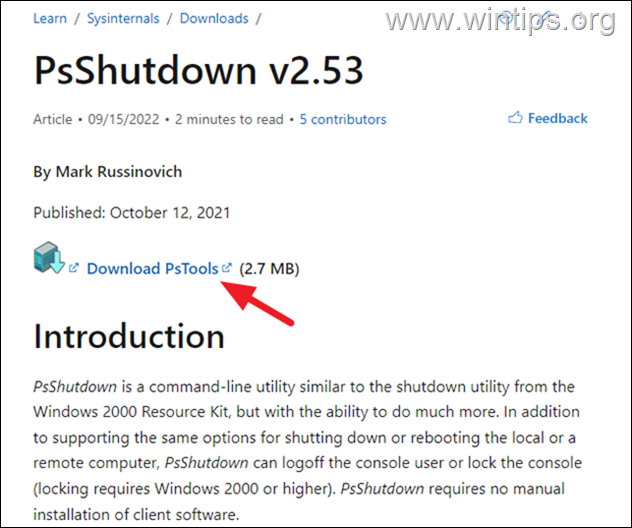
2. Setelah mengunduh, klik dua kali di PsTools.zip file dan ekstrak ke folder.
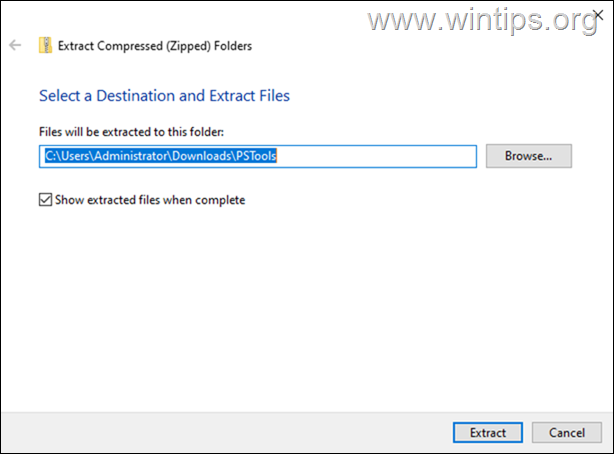
3. Sekarang buka Prompt Perintah, dan arahkan ke PsTools map. *
* Catatan: untuk membuat hidup Anda lebih mudah, saya sarankan untuk menyalin itu PsToolfolder ke C:\
4. Sekarang, sesuai dengan apa yang ingin Anda lakukan, keluarkan perintah yang sesuai di bawah ini:*
* Catatan:
1. Ganti kata "KOMPUTER", dengan nama atau Alamat IP PC jarak jauh yang ingin Anda mulai ulang atau matikan.
2.-R Restart komputer jarak jauh.
3.-S Matikan komputer jarak jauh.
4. / t xxx Menentukan hitungan mundur dalam xxx detik hingga shutdown
5.-u Menentukan nama pengguna opsional untuk login ke komputer jarak jauh.
6.-P Menentukan kata sandi opsional untuk nama pengguna yang diberikan.
7. Jenis psshutdown.exe /? untuk melihat semua sakelar yang tersedia
5. Ke RESTART KOMPUTER REMOTE MENGGUNAKAN PsShutdown, jenis:
- psshutdown.exe \\KOMPUTER -u KOMPUTER\Nama belakang -P "Kata sandi" -R
mis: untuk me-restart pc jarak jauh "Desktop10" dengan IP "192.168.1.201", menggunakan kredensial pc jarak jauh (nama pengguna "John" dan kata sandi "ct"), berikan salah satu dari perintah ini:
- psshutdown.exe \\Desktop10 -u Desktop10\John -p "ct" -r
- psshutdown.exe \\192.168.1.201 -u 192.168.1.201\John -p "ct" -r
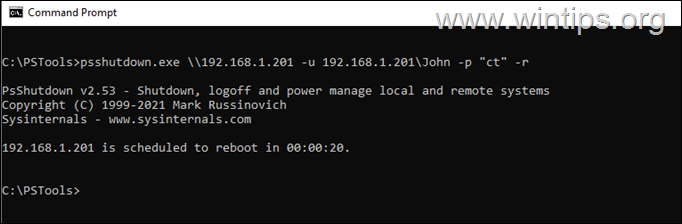
6. Ke MATIKAN KOMPUTER REMOTE MENGGUNAKAN PsShutdown, jenis:
- psshutdown.exe \\KOMPUTER -u KOMPUTER\Nama belakang -P "Kata sandi" -S
misalnya: untuk mematikan pc jarak jauh "Desktop10", menggunakan kredensial pc jarak jauh (nama pengguna "John" dan kata sandi "ct"), berikan perintah ini:
- psshutdown.exe \\Desktop10 -u Desktop10\John -p "ct" -s
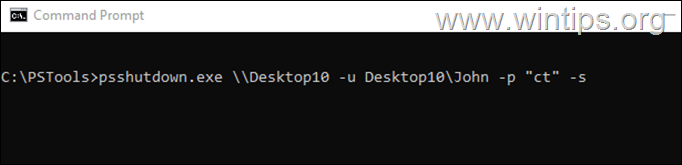
Metode 4. Remote Reboot atau Shutdown Beberapa PC menggunakan Remote Shutdown Dialog di Active Directory Domain.
Jika Anda seorang Administrator di Domain Direktori Aktif, Anda dapat memulai ulang beberapa komputer secara bersamaan, dengan menggunakan alat Dialog Shutdown Jarak Jauh.
1. Tekan secara bersamaan Windows  + R kunci untuk membuka kotak perintah jalankan.
+ R kunci untuk membuka kotak perintah jalankan.
2. Di kotak perintah jalankan, ketik: matikan /i dan tekan Memasuki.
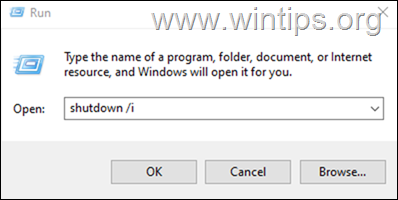
3. Klik Menambahkan lalu ketikkan nama komputer jarak jauh yang ingin Anda matikan, atau klik Jelajahi tombol untuk memilihnya dari Active Directory.
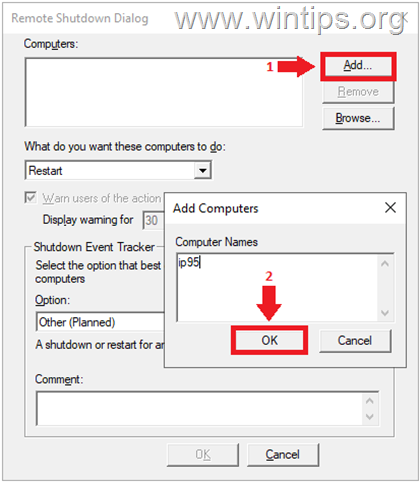
4. Pilih Mengulang kembali atau Matikan dari "Apa yang Anda ingin komputer ini lakukan" menu drop down.
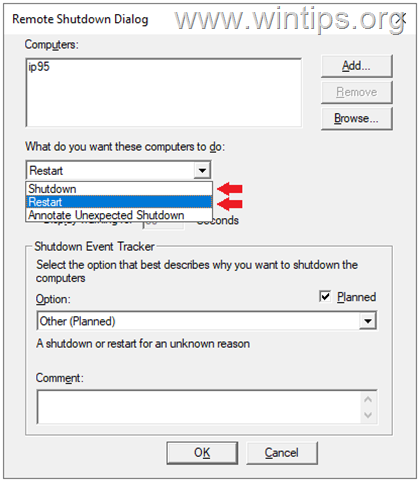
5. Jika Anda ingin memperingatkan pengguna tentang shutdown/restart, centang kotak yang sesuai dan secara opsional masukkan alasan di bagian komentar. Setelah selesai, klik OKE.
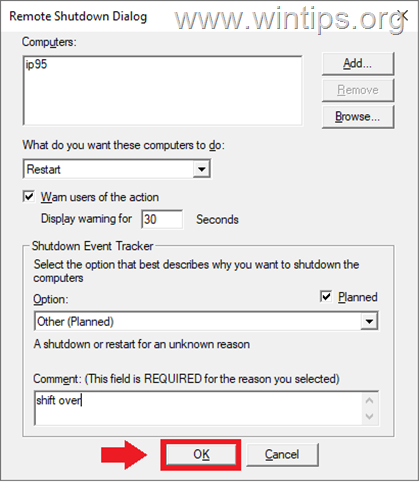
Metode 5. Remote Restart atau Shutdown PC menggunakan Remote Desktop.
Komputer juga dapat dimatikan atau dihidupkan ulang melalui koneksi desktop jarak jauh (RDP). Jadi, jika Anda memiliki akses ke PC jarak jauh yang ingin Anda mulai ulang atau matikan melalui RDP, lanjutkan sebagai berikut:
Langkah 1: Aktifkan Akses Desktop Jarak Jauh di PC Jarak Jauh.*
* Catatan: Jika akses desktop jarak jauh sudah diaktifkan, lewati ke langkah berikutnya.
Untuk dapat mematikan atau memulai ulang PC jarak jauh, melalui Remote Desktop Connection, Anda harus terlebih dahulu mengizinkan akses desktop jarak jauh pada PC jarak jauh. Untuk melakukannya:
1. Pergi ke Mulai > Pengaturan > Sistem.
2. Pilih Desktop Jarak Jauh di sebelah kiri lalu Memungkinkan Desktop Jarak Jauh di panel kanan.
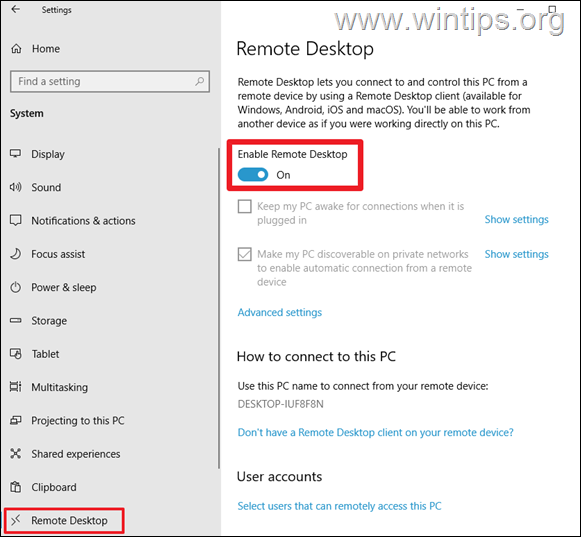
Langkah 2. Shutdown atau Restart Remote Pc menggunakan Remote Desktop Connection.
Untuk me-restart PC jarak jauh menggunakan RDP:
1. Tekan secara bersamaan Windows  + R kunci untuk membuka kotak perintah jalankan.
+ R kunci untuk membuka kotak perintah jalankan.
2. Di kotak perintah jalankan, ketik: mstsc dan tekan Memasuki.
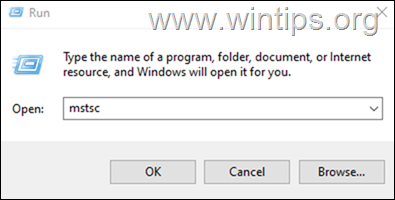
3. Ketikkan nama atau alamat IP komputer jarak jauh yang ingin Anda matikan atau mulai ulang dan klik Menghubung.
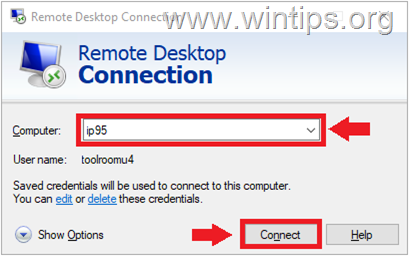
4. Ketik kredensial pengguna komputer target dan klik OKE untuk menghubungkan.
![clip_image044[4] clip_image044[4]](/f/1fec6a73a835bc043299f7a4227d5a5d.png)
5. Setelah masuk di remote desktop, tekan Alt + F4 untuk membuka dialog Matikan.
6. Pilih Restart atau Shutdown dari daftar drop-down dan klik OKE.
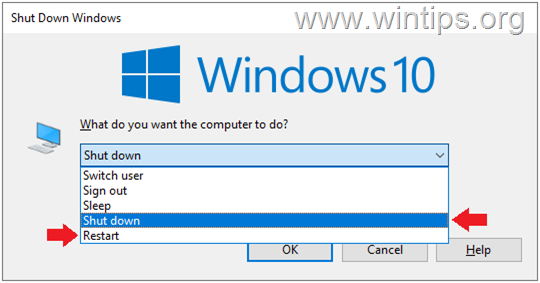
Itu dia! Metode mana yang berhasil untuk Anda?
Beri tahu saya jika panduan ini telah membantu Anda dengan meninggalkan komentar tentang pengalaman Anda. Silakan sukai dan bagikan panduan ini untuk membantu orang lain.